Виправити службу Windows Update, яку не вдалося зупинити
Різне / / June 23, 2022

Windows є операційною системою, яку використовують багато людей. Він безперебійно працює з багатьма програмами і отримує регулярні оновлення від Microsoft. Кожне оновлення Windows робить його більш ефективним і безпомилковим. Однак іноді можуть виникати деякі проблеми. З однією з таких проблем багато хто стикається, коли намагаються зупинити оновлення Windows за допомогою командного рядка. Під час виконання команди для зупинки оновлення Windows у командному рядку вони отримують повідомлення про те, що службу Windows Update неможливо зупинити. Це може дратувати, якщо ви хочете зупинити оновлення, оскільки вони можуть змінити налаштування системи, додати нові функції, які ви не хочете, тощо. У цьому випадку команда net stop wuauserv не працює може спричинити величезну проблему, оскільки ви будете змушені оновити свій ПК. Якщо ви також маєте справу з такою ж проблемою, ви в правильному місці. Ми пропонуємо вам ідеальний посібник, який допоможе вам усунути проблему з оновленням Windows.

Зміст
- Як виправити службу Windows Update, яку не вдалося зупинити
- Спосіб 1. Завершіть процес служби Windows Update
- Спосіб 2. Очистіть папку оновлення
- Спосіб 3: Виконайте ремонтну установку
Як виправити службу Windows Update, яку не вдалося зупинити
Причин, чому ви бачите, що команда net stop wuauserv не працює, може бути багато Windows 10. Ось декілька з них.
- Недостатні права адміністратора
- Пошкоджена або пошкоджена система Windows
Зрозумівши, чому оновлення Windows не припиняється, давайте перевіримо деякі методи, які допоможуть вирішити проблему, яка не може бути зупинена. По-перше, ми рекомендуємо вам перезавантажити ПК, якщо проблема не зникне, дотримуйтесь наведених нижче методів.
Спосіб 1. Завершіть процес служби Windows Update
У деяких випадках служба Windows Update або wuauserv може не зупинятися через відсутність належних прав адміністратора для виконання команди net stop wuauserv. Цю проблему можна вирішити, відкривши командний рядок як адміністратор і зупинивши wuauserv за допомогою інформації PID. Це може виправити проблему, яка не вдається зупинити службу Windows Update. Виконайте наведені нижче дії, щоб зробити те ж саме.
Примітка: Якщо ви хочете знову перезапустити службу Windows Update, вам потрібно буде скористатися інструментом Services.
1. Натисніть кнопку Windows + Rключі одночасно відкрити Біжи діалогове вікно.
2. Тип taskmgr і вдарив по Введіть ключ щоб відкрити Диспетчер завдань. Натисніть на Так, якщо з’явиться запит керування доступом користувачів.
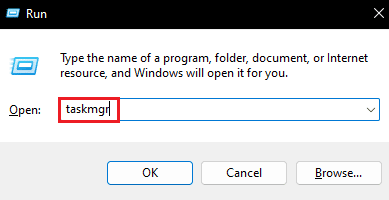
3. У диспетчері завдань перейдіть до послуги табл.
4. Тепер знайдіть wuauserv процес у стовпці Ім’я та запишіть номер, написаний поруч із ним у стовпці PID.

5. Натисніть на Ключ Windows, тип командний рядок і натисніть на Запустити від імені адміністратора.

6. Введіть наступне команда в Командний рядок і замінити X з номером PID wuauserv, який ви вказали на кроці 4. Натисніть кнопку Введіть ключ для виконання команди.
Taskkill /f /pid X

7. Якщо команда виконана правильно, ви побачите наступне повідомлення де X буде номером PID wuauserv.
УСПІХ: Процес із PID X було припинено
Якщо ви не можете виконати команду, можливо, Windows Update запущено з іншою програмою. Щоб перевірити це, виконайте такі дії
8. Відкрийте Біжи діалогове вікно та тип services.msc і натисніть на в порядку відкривати послуги вікно.

9. У службі знайдіть Windows Update, потім клацніть правою кнопкою миші та виберіть Властивості.

10. в Властивості Windows Update вікно, перейдіть до Залежності табл.
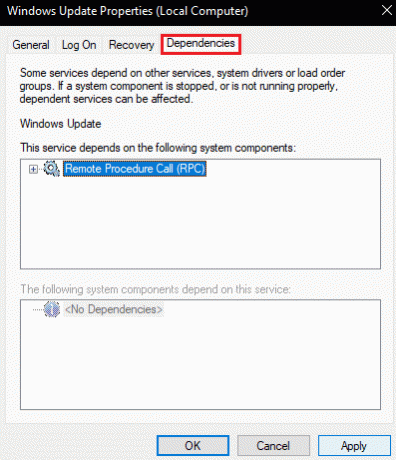
11. Перевірте, чи є якісь послуги під Від цієї послуги залежать наступні компоненти системи коробка.
12. Якщо Так, а потім завершіть цю службу, перейшовши до неї кроки з 1 по 8 і спробуйте цей метод ще раз.
Читайте також:Виправити помилку оновлення Windows 10 0x80070103
Спосіб 2. Очистіть папку оновлення
Інший спосіб зупинити службу Windows Update – видалити весь вміст у папці Update. Без відповідних файлів оновлення Windows не оновиться. Це може виправити проблему, яка не вдається зупинити службу Windows Update. Для цього виконайте наведені нижче дії.
1. Натисніть кнопку Ключ Windows, тип командний рядок і натисніть на Запустити від імені адміністратора.

2. Введіть наступне команди і натисніть кнопку Введіть ключ після кожної команди.
чиста зупинка wuauserv чисті стоп-біти

3. Після цього натисніть кнопку Вікно + Eключі одночасно відкрити Провідник файлів.
4. Перейдіть до наступного місця шлях у Провіднику файлів.
C:\Windows\SoftwareDistribution
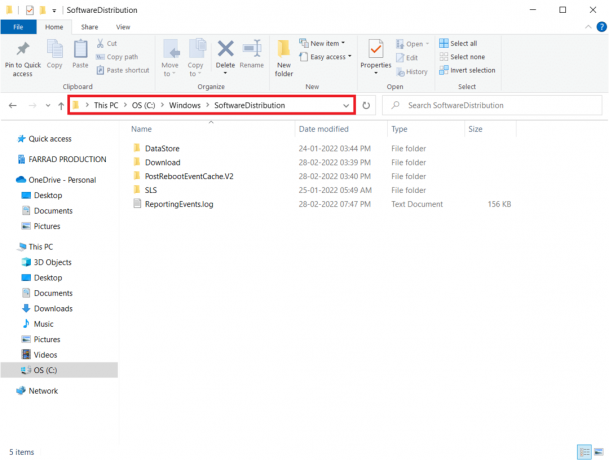
5. У папці Software Distribution натисніть Ctrl + Aключі разом, щоб вибрати всі файли, а потім виберіть Видалити варіант. Він видалить усі файли в папці.

Примітка: Якщо ви хочете перезапустити службу Windows Update, виконайте наступне команди в Командний рядок.
чистий старт wuauserv чисті стартові біти

Читайте також:Як виправити помилку Windows Update 80072ee2
Спосіб 3: Виконайте ремонтну установку
Якщо вищевказані методи не працюють для вас, це останній варіант. Repair Installation використовується для відновлення системних файлів без видалення будь-яких даних. Це виправить будь-які проблеми в поточній ОС Windows замість того, щоб оновлювати її. Це може вирішити проблему, що не працює net stop wuauserv, і ви можете зробити це, дотримуючись нашого посібника Як легко відновити Встановіть Windows 10.

Рекомендовано:
- Виправити Unity Web Player не працює
- Виправити перевірку диска не вдалося, оскільки Windows не може отримати доступ до диска
- Виправити помилку 0X800703ee у Windows 10
- Виправити вічність оновлення Windows у Windows 10
Сподіваємося, що цей посібник був корисним і ви змогли виправити ситуацію Не вдалося зупинити службу Windows Update проблема. Повідомте нам, який метод спрацював вам найкраще. Якщо у вас є запитання чи пропозиції, не соромтеся залишати їх у розділі коментарів.



